作者:乔山办公网日期:
返回目录:ppt怎么做
更改超链接的颜色
有时候,我们精心搭配的颜色会被默认的超链接配色搅乱:

这个时候你可以通过点击“设计”-“变体”菜单里的三角形按钮-“颜色”-“自定义颜色”-更改“超链接”的颜色:
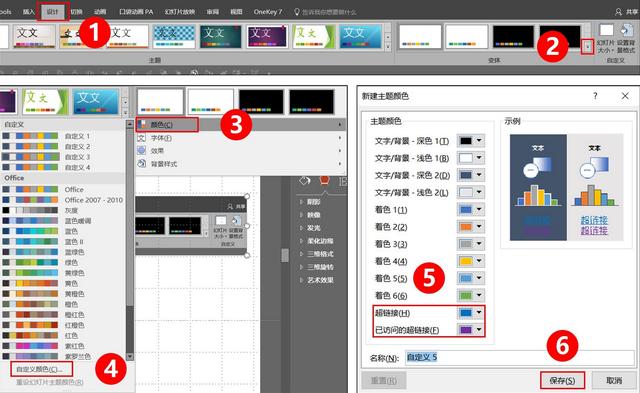
最终使超链接的颜色与配色相搭:
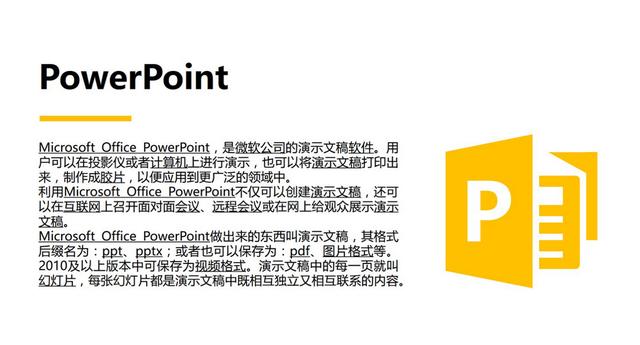
将超链接添加在形状上
前面说过,将超链接添加在文本上,会使文本变成蓝色,而且文本下方会多出一条下划线,十分难看:
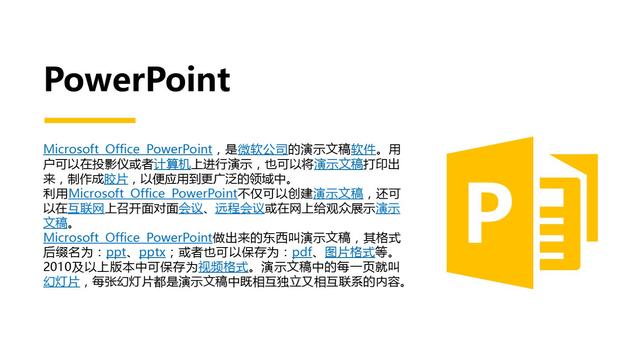
但是,如果你是在形状、线条、图片和文本框上添加超链接,它们就不会产生任何视觉上的改变:
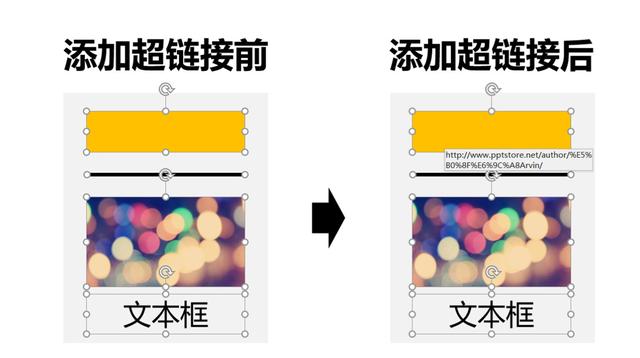
也就是说:丑陋的超链接可以被隐藏在形状、线条、图片、文本框里!
所以这里就教大家如何为形状(线条、图片、文本框)等添加超链接。
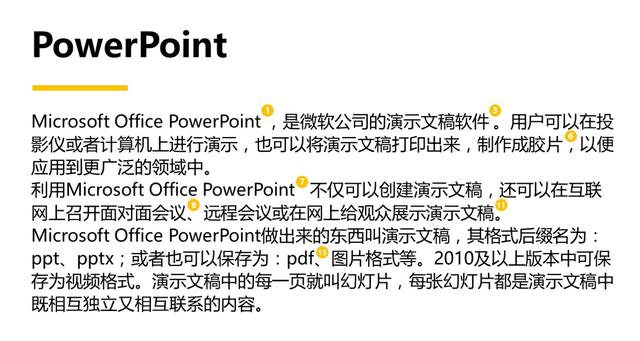
右击形状(线条、图片、文本框)-“超链接”-选择超链接类型:
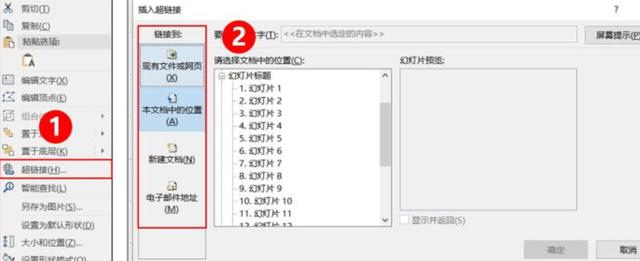
比如我这里选择的是“现有文件或网页”,在输入网址后点击确定:
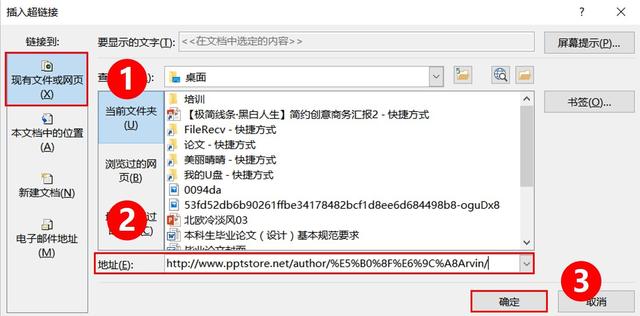
在放映状态下点击该形状,即可跳转至该网页:
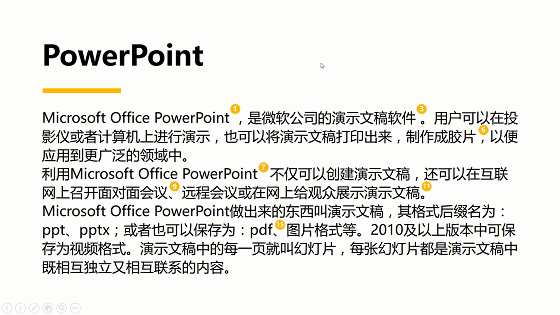
又或者选择“本文档中的位置”,接着选择某页PPT后点击“确定”:
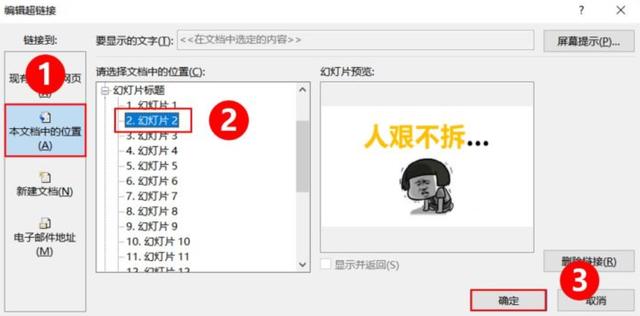
在放映状态下点击该形状,即可跳转至指定PPT页面:
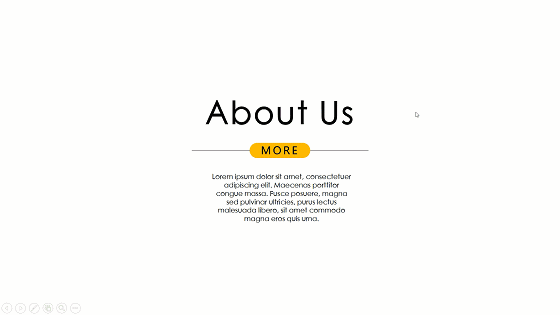
将超链接添加在图片上
为图片添加超链接,以链接至某页PPT,可以这么玩:
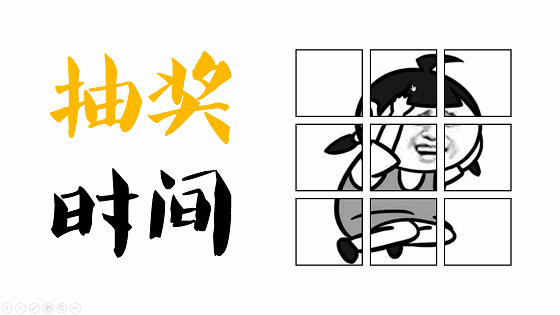
将超链接添加在文本框上
注意,这里说的是为“文本框”添加超链接,而不是“文本”。
以下分别是为“文本”和为“文本框”添加超链接的效果:
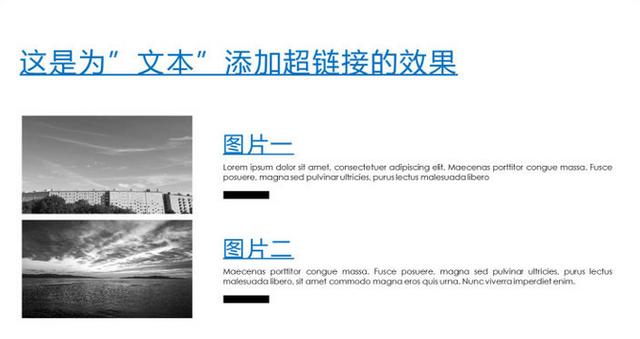
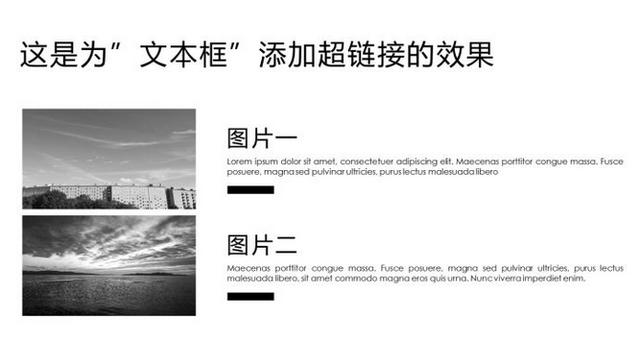
相比之下,哪个更美观,一目了然。
想学习更多软件知识,请持续关注我们的头条号。